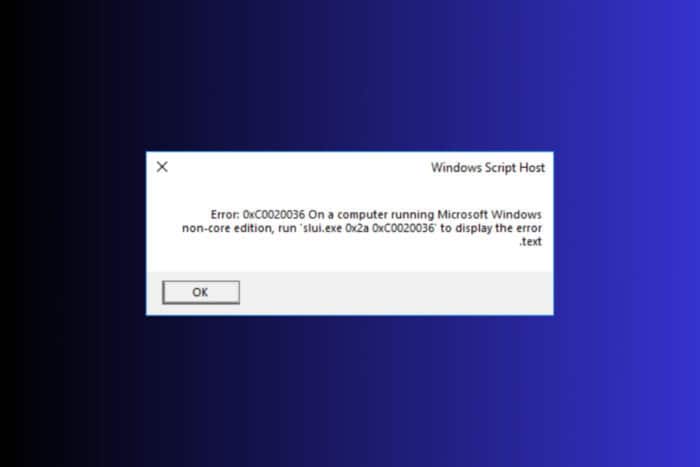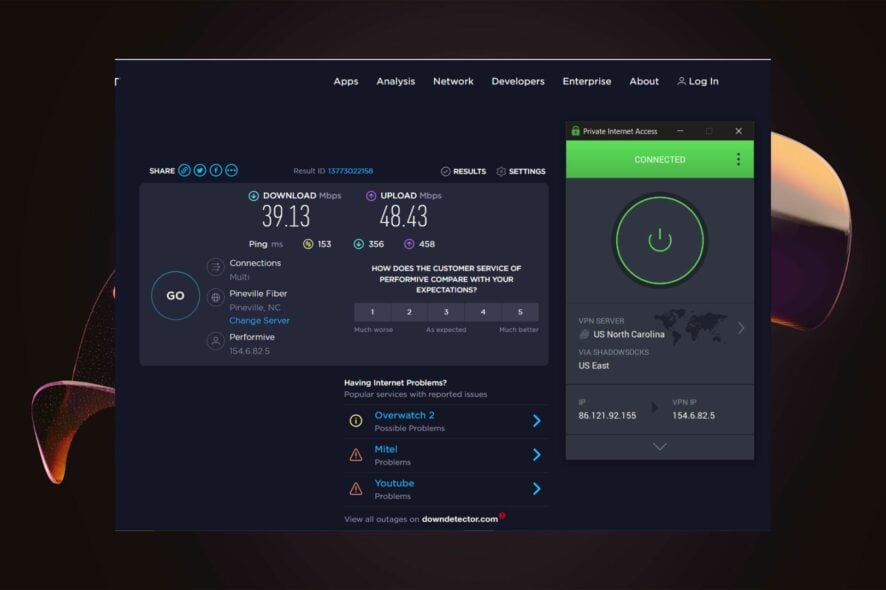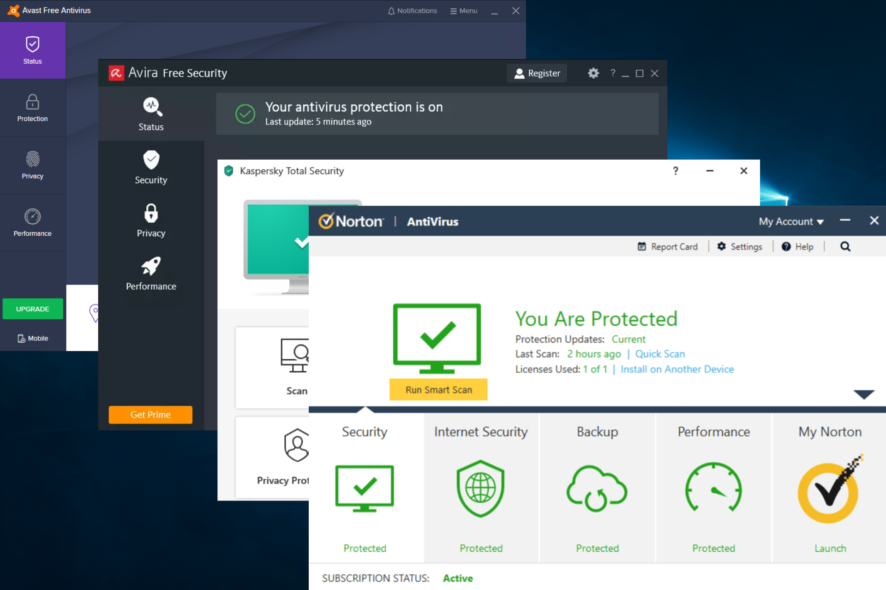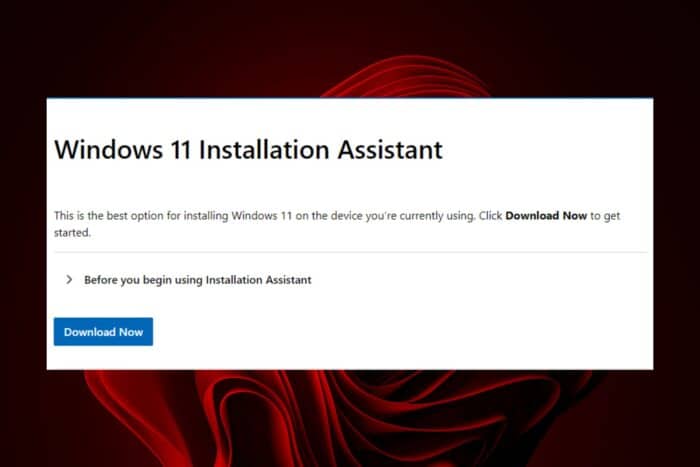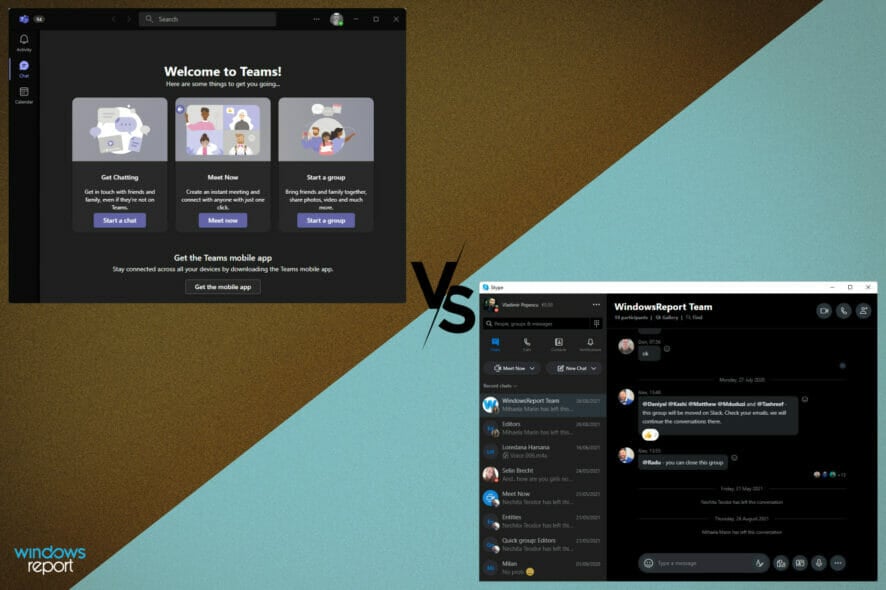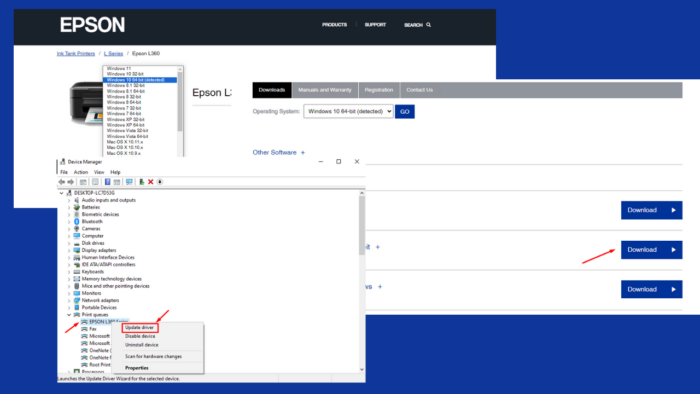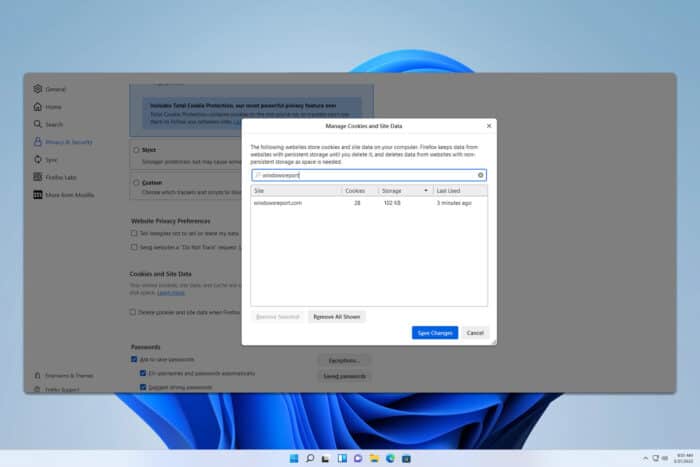PDE.plugin wird Ihren Computer beschädigen: So beheben Sie es
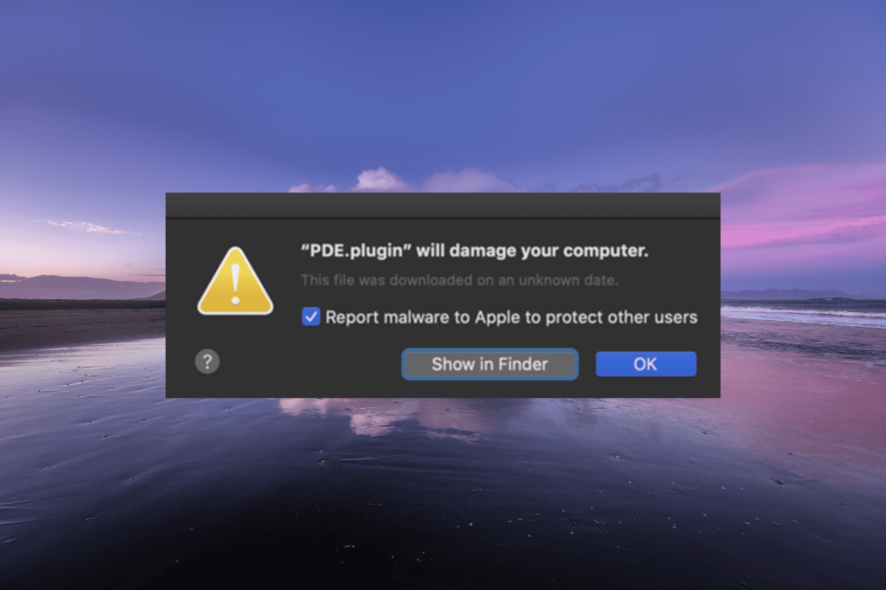 Der Fehler “PDE.plugin wird Ihren Computer beschädigen” auf dem Mac ist eines der besorgniserregenden Probleme, mit denen Benutzer konfrontiert werden. Einige Benutzer denken, dass das PDE.plugin ein Virus ist, der versucht, ihren PC zu zerstören.
Der Fehler “PDE.plugin wird Ihren Computer beschädigen” auf dem Mac ist eines der besorgniserregenden Probleme, mit denen Benutzer konfrontiert werden. Einige Benutzer denken, dass das PDE.plugin ein Virus ist, der versucht, ihren PC zu zerstören.
Das ist jedoch falsch, da ein inkompatibler oder nicht signierter HP-Druckertreiber den Fehler verursacht. Glücklicherweise kann dieser Fehler, so beängstigend die Fehlermeldung auch aussieht, mit den richtigen Anweisungen, die wir in diesem umfassenden Leitfaden bereitstellen, leicht behoben werden.
Was verursacht den Fehler “PDE.plugin wird Ihren Computer beschädigen”?
Die Hauptursache für den Fehler “PDE.plugin beschädigt” ist, laut offiziellen Quellen, ein inkompatibler Treiber. Dies liegt daran, dass HP versehentlich die Berechtigungen für einige ältere Versionen von Mac-Treibern widerrufen hat.
Dies führte zu einer Situation, in der die meisten Benutzer nicht drucken können und stattdessen diesen Fehler erhalten.
Wie kann ich den Fehler “PDE.plugin wird Ihren Computer beschädigen” loswerden?
1. Mac aktualisieren
- Klicken Sie im Apple-Menü oben links auf die Systemeinstellungen.
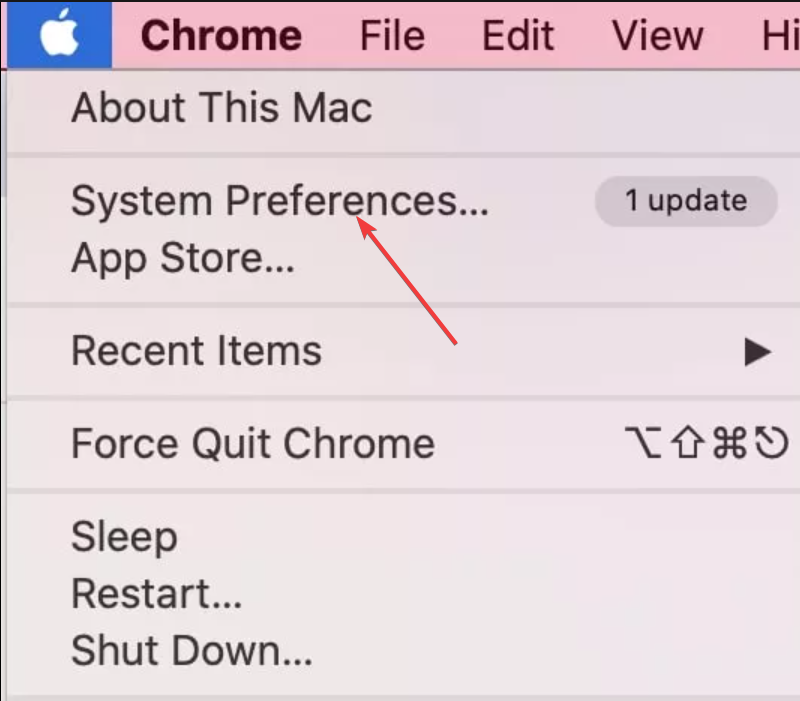
- Wählen Sie die Option Software-Update und warten Sie, bis der Scan abgeschlossen ist.
- Klicken Sie jetzt auf die Schaltfläche Jetzt aktualisieren, um alle verfügbaren Updates zu installieren.
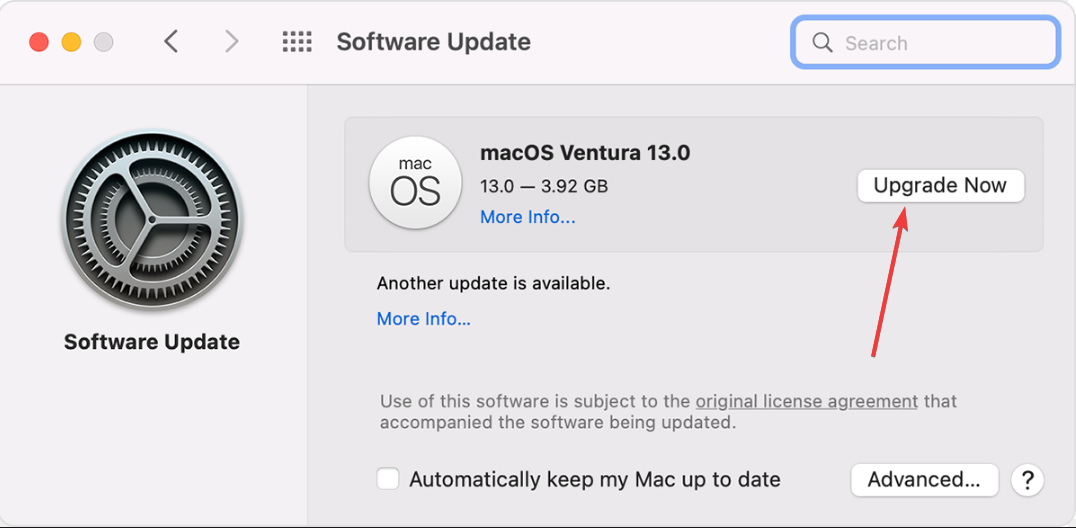
Wenn Sie mit dem Fehler “PDE.plugin wird Ihren Computer beschädigen” konfrontiert sind, wurde das Problem mit der Veröffentlichung eines neuen Druckersoftwaretreiber-Updates behoben, das mit den neuesten Mac-Versionen kompatibel ist.
2. HP-Drucker löschen und erneut hinzufügen
- Wählen Sie die Systemeinstellungen aus dem Apple-Menü, wie in der vorherigen Lösung gezeigt.
- Wählen Sie die Optionen Drucker & Scanner.
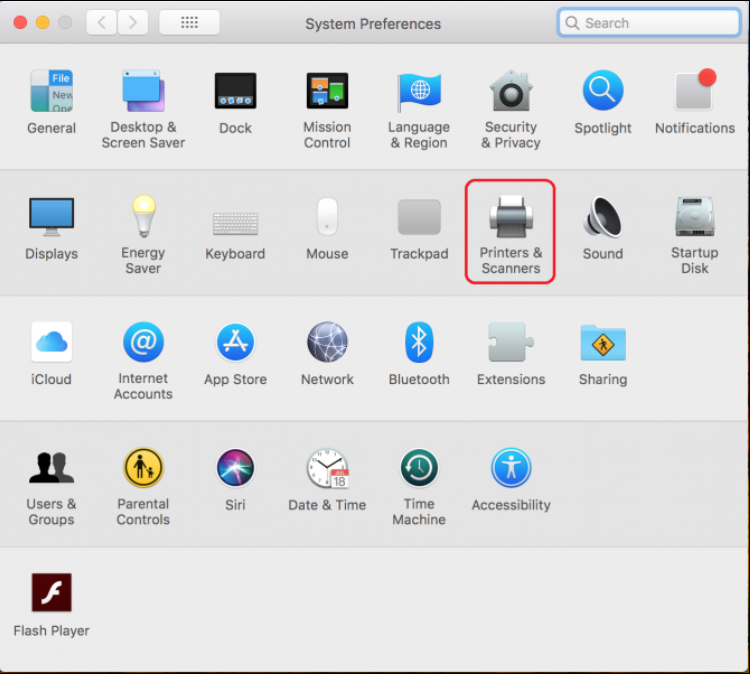
- Wählen Sie jetzt den HP-Drucker aus und klicken Sie auf das Minus-Zeichen (Entfernen-Button).
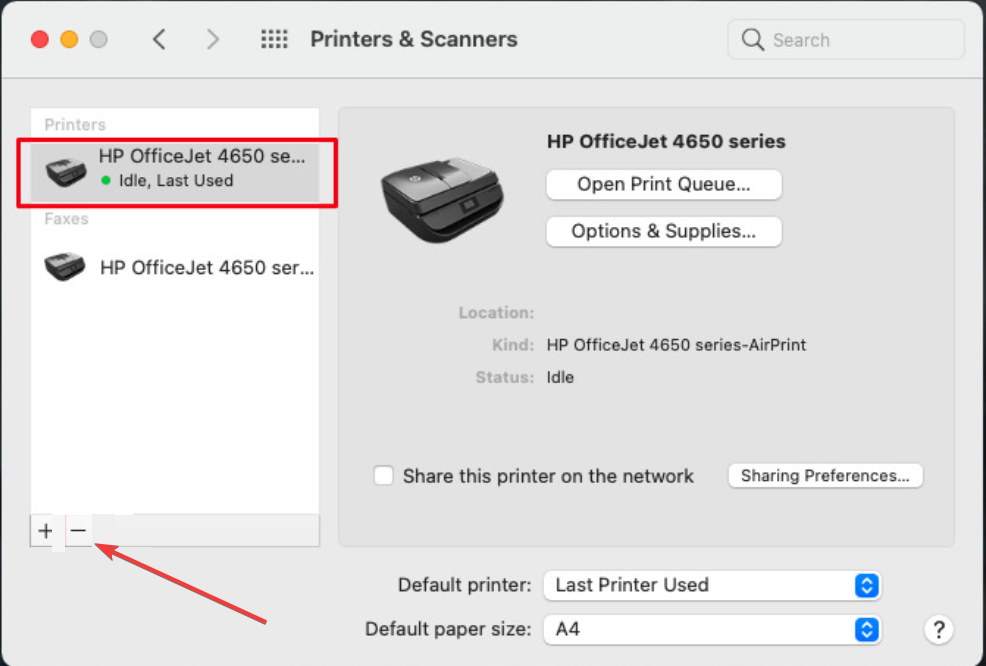
- Klicken Sie dann auf die Option Drucker löschen.
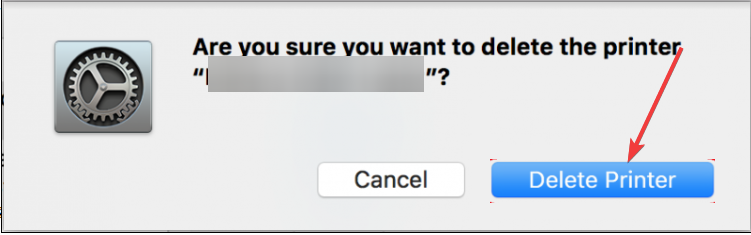
- Hier besuchen Sie die offizielle HP-Website, um die HP-Druckertreiber-Software herunterzuladen und zu installieren.
- Gehen Sie jetzt zurück zum Menü Drucker & Scanner, wie oben gezeigt.
- Klicken Sie schließlich auf die Schaltfläche Hinzufügen und folgen Sie den Anweisungen auf dem Bildschirm, um den Vorgang abzuschließen.
Wenn Sie das HP-Softwareupdate über das Systemupdate nicht finden können, können Sie die neueste Version der Software für Ihr Druckermodell deinstallieren und erneut installieren.
Dies sollte den neuesten Treiber enthalten, der den Fehler “PDE.plugin wird Ihren Computer beschädigen” beseitigen sollte. Lesen Sie mehr zu diesem Thema
- FIX: Canon imageFORMULA R40 kann Treiber nicht laden
- Fix: ERROR_PRINT_CANCELLED (63 (0x3F)
- Microsoft Copilot für Mac - So installieren und verwenden Sie es
- So beheben Sie ERROR_NO_SPOOL_SPACE unter Windows
- FEHLERMELDUNG DRUCKERTREIBER BEREITS INSTALLIERT: So beheben Sie es
3. HP-Druckertreiber neu installieren
- Öffnen Sie den Finder und wählen Sie die Option Programme.
- Ziehen Sie den Ordner HP oder Hewlett-Packard in den Papierkorb.
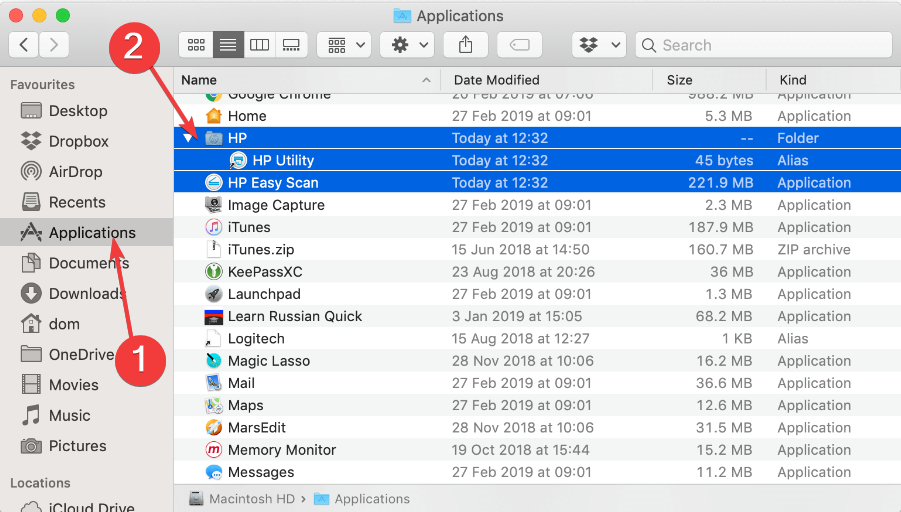
- Gehen Sie jetzt zurück zum Finder und drücken Sie die Tasten Befehl + Shift + G, um das Feld Gehe zu Ordner zu öffnen.
- Geben Sie /Library/Printers ein und drücken Sie die Return-Taste.
- Löschen Sie nun den Ordner HP oder Hewlett-Packard.
- Klicken Sie mit der rechten Maustaste auf das Papierkorbsymbol und wählen Sie die Option Papierkorb entleeren.
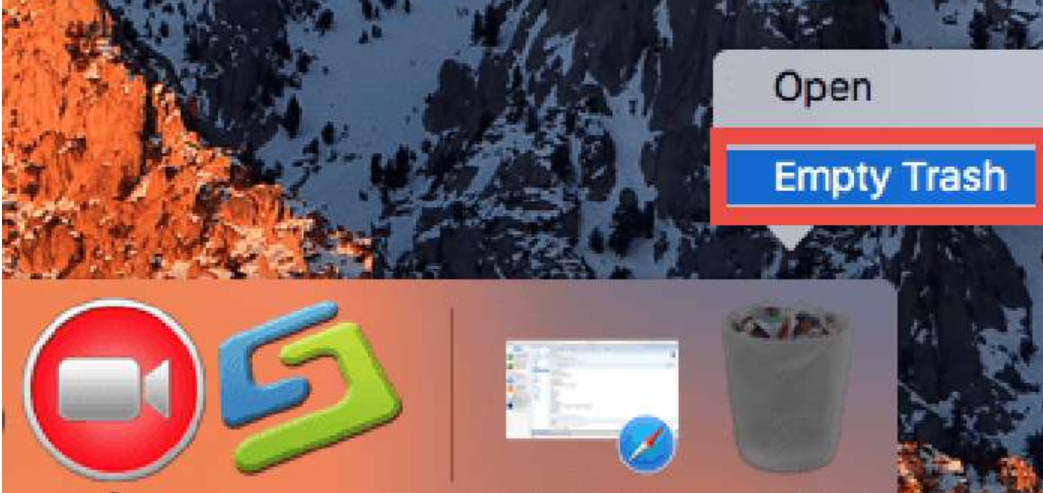
- Wiederholen Sie von hier aus Schritte 1 bis 4 in Lösung 2, um Ihren HP-Drucker zu entfernen.
- Starten Sie Ihr Gerät neu und besuchen Sie die offizielle Website, um den neuesten HP-Treiber herunterzuladen.
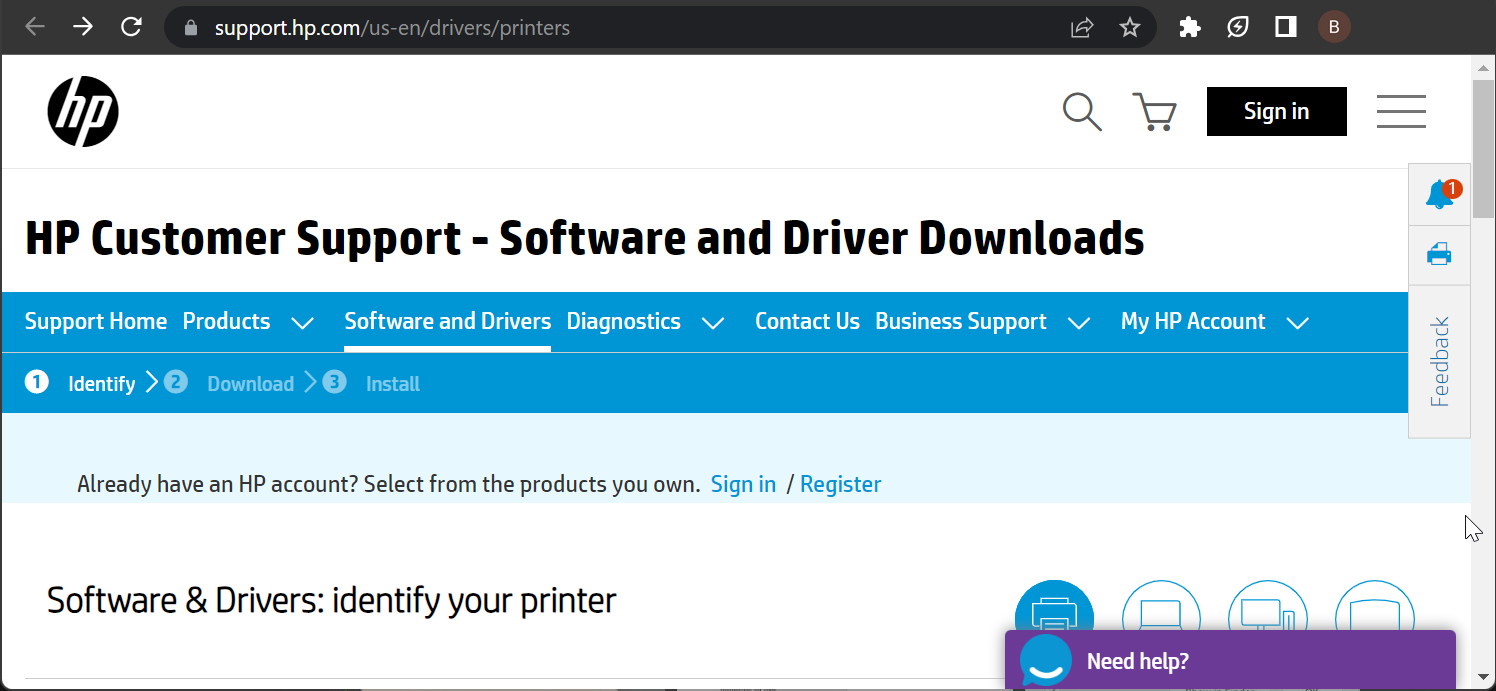
- Öffnen Sie die heruntergeladene Datei und doppelklicken Sie auf die DMG-Option.
- Befolgen Sie nun die Anweisungen auf dem Bildschirm, um den Installationsprozess abzuschließen.
- Gehen Sie schließlich zurück zur Seite Drucker & Scanner, um Ihren Drucker erneut hinzuzufügen.
In einigen Fällen müssen Sie möglicherweise alles, was mit Ihrem HP-Drucker zu tun hat, entfernen und erneut hinzufügen. Dies liegt daran, dass das Problem möglicherweise auf Ihr Druckertreiberzertifikat zurückzuführen ist.
Die Neuinstallation sollte den Fehler “PDE.plugin wird Ihren Computer beschädigen” beheben. Außerdem hilft die Neuinstallation auch bei der Fehlermeldung Ein Fehler trat auf, während versucht wurde, dieses Plugin zu laden in BetterDiscord.
4. Verwenden Sie HP Easy Start, um Ihren Treiber zu aktualisieren
- Laden Sie die HP Easy Start-Software herunter und installieren Sie sie auf Ihrem Mac.
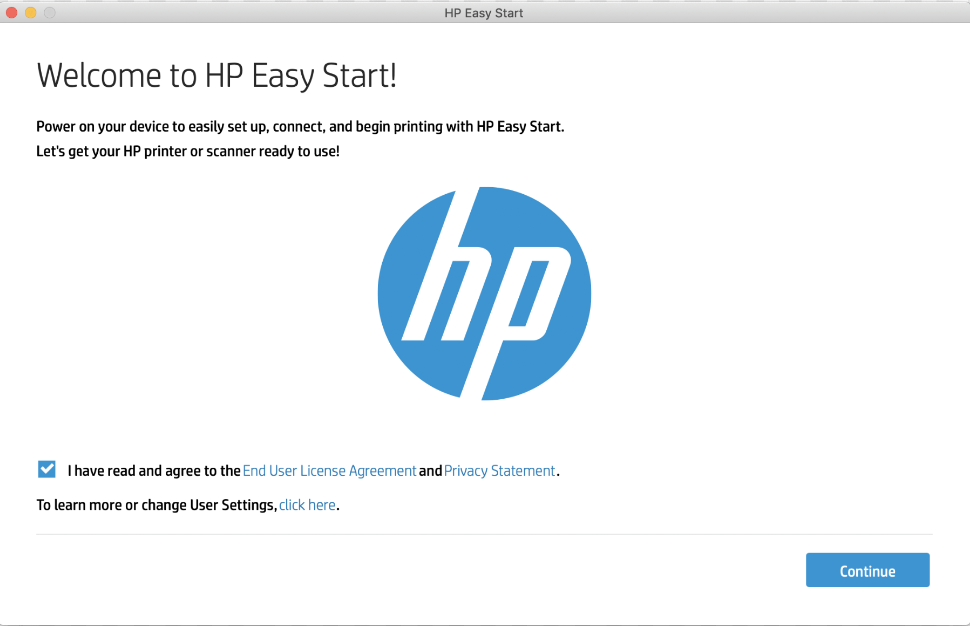
- Führen Sie die Software aus, wenn die Installation abgeschlossen ist, und klicken Sie oben auf die Registerkarte HP Easy Start.
- Wählen Sie HP-Software deinstallieren, um alles, was mit der HP-Software und dem Treiber zu tun hat, zu entfernen.
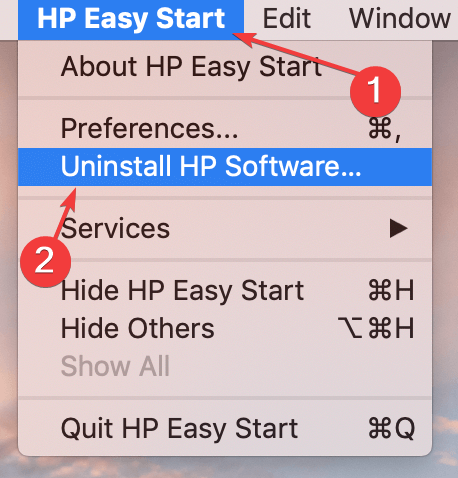
- Nachdem die Entfernung abgeschlossen ist, wählen Sie die Option Neues Gerät einrichten.
- Folgen Sie schließlich den Anweisungen auf dem Bildschirm, um die neuesten Treiber zu installieren und Ihren Mac neu zu starten.
Wenn das manuelle Entfernen Ihres Treibers nicht geholfen hat, den Fehler “PDE.plugin wird Ihren Computer beschädigen” zu beseitigen, können Sie das Easy Start-Tool von HP verwenden.
Diese Software entfernt alle Fälle der HP-Software, einschließlich aller Druckerupdates, und hilft Ihnen, die neuesten Versionen zu installieren.
5. Verwenden Sie AirPrint, um den Drucker neu zu installieren
- Wählen Sie Systemeinstellungen aus Ihrem Apple-Menü und wählen Sie Drucker & Scanner .
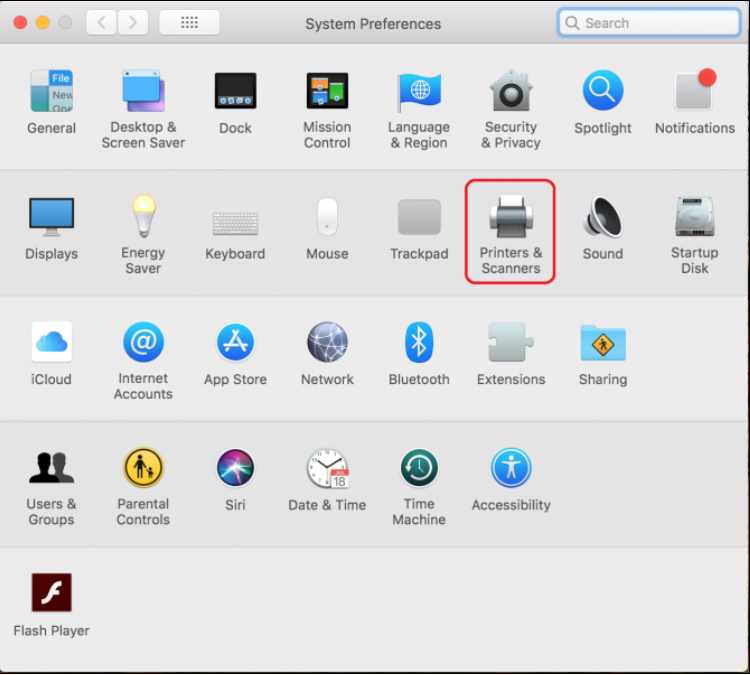
- Entfernen Sie Ihren HP-Drucker, falls er noch in der Liste der Drucker steht.
- Klicken Sie auf das +-Zeichen.
- Wählen Sie nun die Option Drucker oder Scanner hinzufügen.

- Suchen Sie den Namen Ihres HP-Druckers und klicken Sie auf die Option Verwenden oder Drucken mit.
- Wählen Sie dann AirPrint und klicken Sie auf Hinzufügen neben Ihrem Druckernamen.
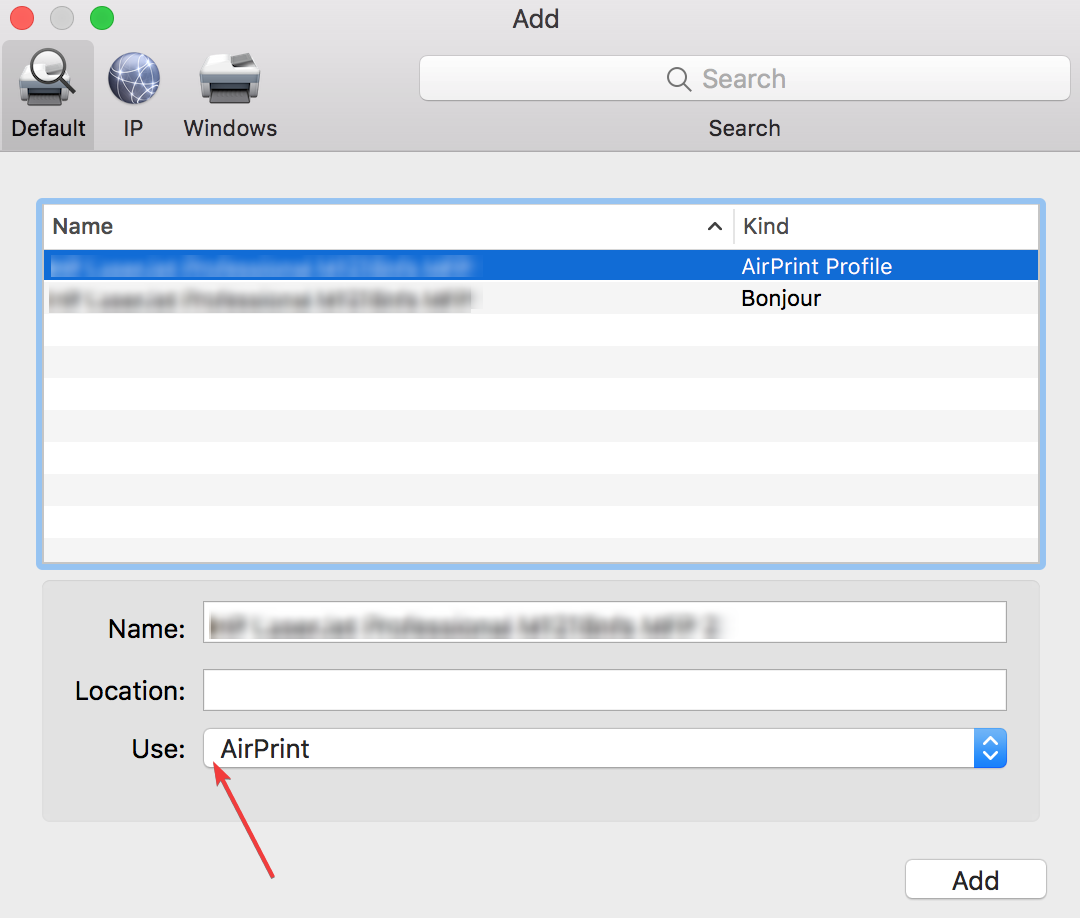
- Versuchen Sie schließlich, mit dem Drucker zu drucken, um zu sehen, ob es funktioniert.
Da der Fehler “PDE.plugin wird Ihren Computer beschädigen” durch Treiberprobleme verursacht wird, können Sie tatsächlich ohne Treiber mit Ihrem Drucker auf dem Mac drucken. Dies ist mit Hilfe der AirPrint-Funktion möglich, die drahtloses Drucken unterstützt.
Ihr Drucker muss jedoch ein AirPrint-fähiger Drucker sein, um diese Funktion nutzen zu können. Überprüfen Sie dazu die Liste der kompatiblen Drucker.
Wie kann ich verhindern, dass diese Nachricht in Zukunft auftaucht?
Um den Fehler “PDE.plugin wird Ihren Computer beschädigen” auf dem Mac in Zukunft zu verhindern, sollten Sie regelmäßig nach den neuesten Mac-Updates suchen und diese installieren.
Dies sollte hauptsächlich auch Softwareupdates für Ihre Treiber umfassen, was hilfreich sein wird, da HP bereits neuere Treiber veröffentlicht hat, um dies zu beheben.
Obwohl der Fehler “PDE.plugin wird Ihren Computer beschädigen” auf dem Mac beängstigend aussehen kann, ist es nicht das schwierigste Problem, das behoben werden kann. Das Problem, das durch einen Fehler von HP verursacht wurde, kann durch einfaches Aktualisieren Ihres PCs unter anderem Lösungen gelöst werden.
Wir haben die Schritte detailliert, die Sie befolgen müssen, um die Normalität auf Ihrem PC in diesem Leitfaden wiederherzustellen. Alles, was Sie tun müssen, ist, die Lösungen sorgfältig anzuwenden.
Wenn Ihr Macbook zudem keine Verbindung zu einem Drucker herstellen kann, haben wir einen detaillierten Leitfaden, den Sie zur Behebung verwenden können.